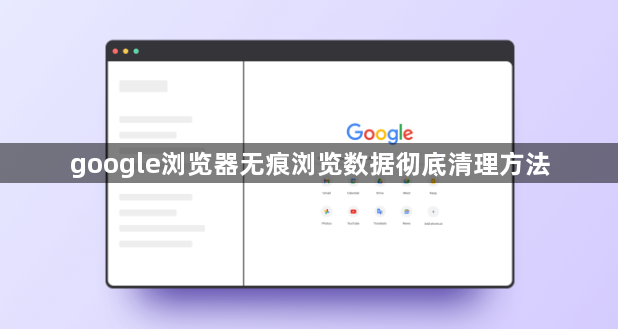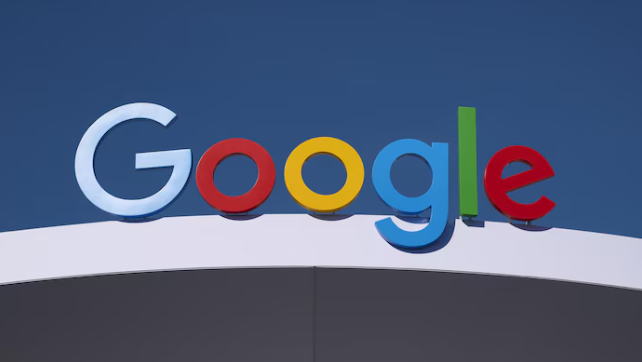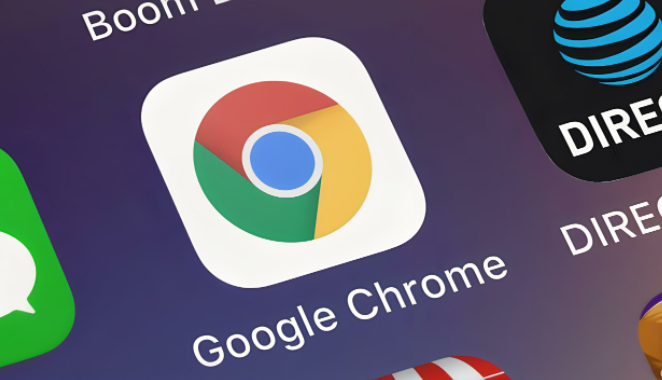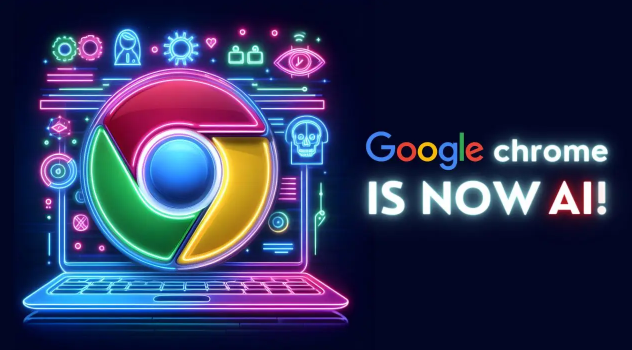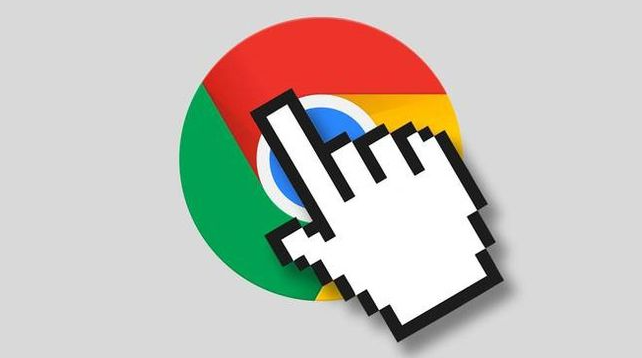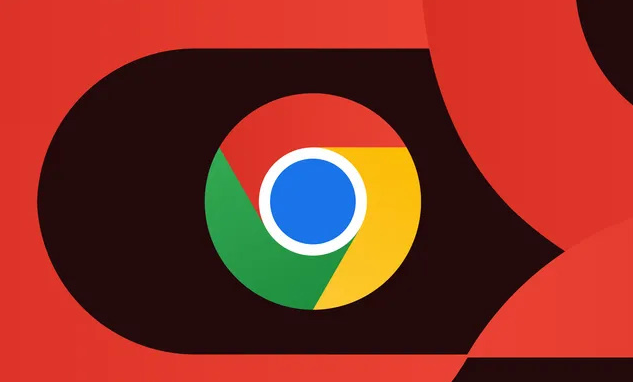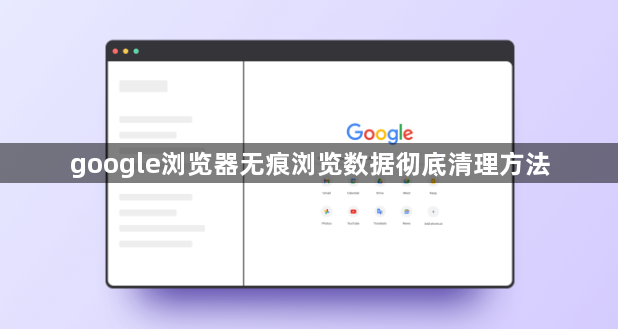
以下是关于google浏览器无痕浏览数据彻底清理方法的内容:
1. 进入设置界面:打开Google浏览器,点击右上角的三个点图标,选择“设置”。或者在地址栏输入`chrome://settings/`并按回车键。
2. 找到清除浏览数据选项:在设置页面中,向下滚动到“隐私设置和安全性”部分。点击“清除浏览数据”以展开相关设置。
3. 选择要清除的数据类型:在“清除浏览数据”页面中,首先选择要清除的数据的时间范围。可以选择“全部”来删除所有历史记录,或者选择“过去一小时”、“过去24小时”等特定时间段。确保勾选“Cookie及其他网站数据”和“缓存的图片和文件”选项,以确保彻底清理浏览数据。
4. 高级设置中的清除选项:在设置页面中,向下滚动到“高级”部分,然后点击“隐私和安全”下的“内容设置”。在“Cookie和网站数据”部分,可以点击“查看所有 cookie 和网站数据”,然后选择要删除的特定条目或点击“删除所有”来清除所有Cookie。
5. 使用无痕模式:在关闭无痕窗口时,Chrome会自动清除该窗口中的所有浏览数据,包括历史记录、Cookie和缓存文件。右键点击Chrome浏览器的图标,选择“打开新的无痕窗口”,或者在Chrome中按下`Ctrl+Shift+N`(Windows)/`Command+Shift+N`(Mac)快捷键来打开无痕窗口。
6. 手动删除历史记录:在Chrome中,按下`Ctrl+H`(Windows)或`Command+Y`(Mac)打开历史记录页面。在历史记录页面中,可以逐个选择要删除的条目,或者点击“清除浏览数据”按钮来删除所有历史记录。
7. 检查扩展程序:某些浏览器扩展程序可能会保留浏览数据。在Chrome中,点击右上角的三个点图标,选择“更多工具”,然后点击“扩展程序”。禁用或删除不需要的扩展程序,以确保它们不会保留任何浏览数据。
综上所述,通过以上步骤,你可以快速地了解google浏览器无痕浏览数据彻底清理方法,并选择合适的工具提升管理效率和效果。